Bagaimana untuk mendayakan fungsi pecutan 3D dalam Win11
Jika kita menghidupkan pecutan Direct3D apabila menggunakan komputer, kita boleh memaparkan kesan imej dengan lebih baik dan menggunakannya dengan lebih lancar Namun, sesetengah rakan yang menggunakan sistem Win11 tidak tahu cara menghidupkannya. , mari kita lihat cara menghidupkan pecutan 3D dengan editor.
Cara untuk mendayakan pecutan 3D dalam Win11
1 Mula berjalan dengan kekunci pintasan "win+R", masukkan "regedit" dan tekan Enter untuk membukanya.
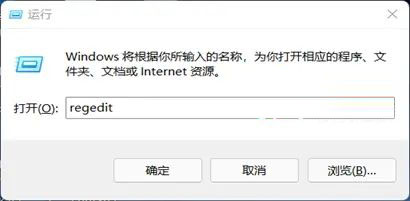
2. Selepas memasukkan editor pendaftaran, salin dan tampal "HKEY_LOCAL_MACHINESOFTWAREMicrosoftDirectDraw" ke dalam bar alamat di atas, dan tekan Enter untuk mencarinya.
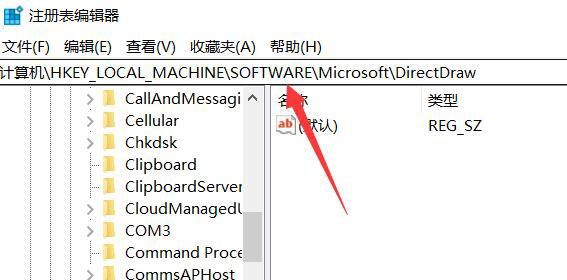
3 Kemudian klik dua kali untuk membuka "Default" di sebelah kanan.
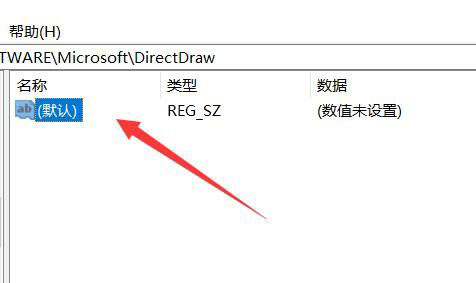
4 Akhir sekali, dalam tetingkap yang terbuka, tukar "data angka" kepada "1", dan kemudian klik OK untuk menyimpan.
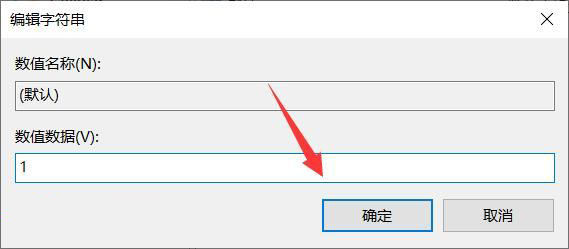
Atas ialah kandungan terperinci Bagaimana untuk mendayakan fungsi pecutan 3D dalam Win11. Untuk maklumat lanjut, sila ikut artikel berkaitan lain di laman web China PHP!

Alat AI Hot

Undress AI Tool
Gambar buka pakaian secara percuma

Undresser.AI Undress
Apl berkuasa AI untuk mencipta foto bogel yang realistik

AI Clothes Remover
Alat AI dalam talian untuk mengeluarkan pakaian daripada foto.

Clothoff.io
Penyingkiran pakaian AI

Video Face Swap
Tukar muka dalam mana-mana video dengan mudah menggunakan alat tukar muka AI percuma kami!

Artikel Panas

Alat panas

Notepad++7.3.1
Editor kod yang mudah digunakan dan percuma

SublimeText3 versi Cina
Versi Cina, sangat mudah digunakan

Hantar Studio 13.0.1
Persekitaran pembangunan bersepadu PHP yang berkuasa

Dreamweaver CS6
Alat pembangunan web visual

SublimeText3 versi Mac
Perisian penyuntingan kod peringkat Tuhan (SublimeText3)
 Cara Mengubah Keperibadian ChatGPT dalam Tetapan (Cynic, Robot, Pendengar, Nerd)
Aug 08, 2025 am 09:33 AM
Cara Mengubah Keperibadian ChatGPT dalam Tetapan (Cynic, Robot, Pendengar, Nerd)
Aug 08, 2025 am 09:33 AM
Lawati halaman pendedahan kami untuk mengetahui bagaimana anda boleh menyokong MSPowerUser dalam mengekalkan pasukan editorial Baca MoreWant Chatgpt untuk mencerminkan gaya mood atau komunikasi anda? Dengan pelancaran Chatgpt 5, Openai memperkenalkan lima personaliti yang berbeza - Choo
 Alternatif 123movies terbaik pada tahun 2025 (pilihan streaming percuma & undang -undang)
Jul 28, 2025 pm 12:02 PM
Alternatif 123movies terbaik pada tahun 2025 (pilihan streaming percuma & undang -undang)
Jul 28, 2025 pm 12:02 PM
Baca halaman pendedahan kami untuk mengetahui bagaimana anda boleh membantu mspoweruser mengekalkan pasukan editorial membaca lebih banyak123movies yang digunakan untuk menjadi destinasi untuk aliran filem dalam talian percuma, tetapi ia datang dengan kelemahan yang serius-dari iklan pop timbul yang agresif dan kuat
 Cara menukar bahasa paparan sistem untuk semua pengguna di Windows
Jul 31, 2025 am 08:18 AM
Cara menukar bahasa paparan sistem untuk semua pengguna di Windows
Jul 31, 2025 am 08:18 AM
InstallThedesiredLanguagePackViasettings → Time & Language → Bahasa & Wilayah, Memastikan "SetAsMyWindowsDisplayLanguage" Isselected.2.ChangeThesystemDisplayLanguageInthesameMenuandrestart.3.OpencontrolPanel → Wilayah →
 Cara Menguruskan Pemberitahuan dan Tindakan di Windows
Aug 15, 2025 am 11:31 AM
Cara Menguruskan Pemberitahuan dan Tindakan di Windows
Aug 15, 2025 am 11:31 AM
Anda boleh menguruskan pemberitahuan dan tindakan di Windows melalui tetapan untuk terus fokus dan menjejaki peringatan penting. 1. Buka "Tetapan" (Win I), masukkan "Sistem> Pemberitahuan", dan anda boleh mematikan pemberitahuan secara global atau menguruskan kebenaran pemberitahuan satu demi satu, termasuk spanduk, bunyi dan paparan skrin kunci. 2. Pilih "Off", "Priority Only" atau "penggera sahaja" dalam "Focus Assist", dan menyesuaikan aplikasi keutamaan dan kenalan. Anda juga boleh menetapkan masa pengaktifan automatik atau menghidupkannya apabila memproyeksikan skrin atau bermain permainan. 3. Buka pusat operasi (Windows10) atau Pusat Pemberitahuan (Windows11) melalui ikon bar tugas atau swipe kanan, dan jelaskan semua atau pemberitahuan individu, dan edit butang pintasan biasa dalam "Tindakan Pantas". 4. Ganjaran lain termasuk pemberitahuan penutupan
 Cara Menggunakan Perintah Wevtutil untuk Mengurus Log Acara di Windows
Jul 30, 2025 am 05:03 AM
Cara Menggunakan Perintah Wevtutil untuk Mengurus Log Acara di Windows
Jul 30, 2025 am 05:03 AM
TheWevTutilCommandisususususedTowsEventLogsviamandline.2.tolistalllogs, usewevtutilel; Togetdetailsaboutaficloglik esystem, usewevtuttutlglsystem.3.ceryeventwithwevtutilqe, cari aswevtutilqesystem/count: 10/f: teks forthelast10 format teks evest,,
 Cara Mengurus Dasar Applocker di Windows
Aug 02, 2025 am 12:13 AM
Cara Mengurus Dasar Applocker di Windows
Aug 02, 2025 am 12:13 AM
EnableAppLockerviaGroupPolicybyopeninggpedit.msc,navigatingtoApplicationControlPolicies,creatingdefaultrules,andconfiguringruletypes;2.Createcustomrulesusingpublisher,path,orhashconditions,preferringpublisherrulesforsecurityandflexibility;3.Testrules
 Cara Memperbaiki Ralat '0x800F0954' semasa memasang ciri pilihan di Windows
Aug 05, 2025 am 09:30 AM
Cara Memperbaiki Ralat '0x800F0954' semasa memasang ciri pilihan di Windows
Aug 05, 2025 am 09:30 AM
Pertama, jalankan Penyelesaian Masalah Windows Update untuk membaiki masalah umum secara automatik, 1. Jalankan Penyelesaian Masalah Kemas Kini Windows; 2. Semak sambungan rangkaian dan tetapan proksi untuk memastikan bahawa anda boleh mengakses pelayan Windows Update; 3. Gunakan arahan DISM untuk membaiki penyimpanan komponen, dan tentukan sumber ISO Windows tempatan jika perlu; 4. Secara manual menentukan laluan sumber ISO apabila memasang fungsi pilihan melalui PowerShell; 5. Tetapkan semula perkhidmatan komponen kemas kini Windows dan cache yang jelas; 6. Jalankan SFC/Scannow dan CHKDSK untuk memeriksa kesilapan sistem dan cakera; Akhirnya pastikan sistem ini dikemas kini kepada ISO rasmi terkini dan menggunakan pertama untuk menyelesaikan masalah fail yang hilang, dan dalam kebanyakan kes, anda boleh berjaya membaiki kesilapan 0x800F0954
 Windows Secara Kemas Kini Sistem Menghentikan Sistem
Aug 12, 2025 pm 08:24 PM
Windows Secara Kemas Kini Sistem Menghentikan Sistem
Aug 12, 2025 pm 08:24 PM
Kemas kini Sistem Windows STOPT: Gunakan Editor Dasar Kumpulan: Klik dua kali "Kemas Kini Auto" dan pilih "Dilumpuhkan". Menggunakan Editor Pendaftaran: Tetapkan nilai data "NoAutoupDate" hingga "1". Kelebihan: Sepenuhnya menghentikan kemas kini masa depan dan ruang penyimpanan percuma. Kekurangan: Peningkatan risiko keselamatan, kehilangan fungsi, dan masalah ketidakserasian. Nota: Gunakan hanya selepas memahami risiko, anda akan bertanggungjawab terhadap akibatnya.







